大神教你双硬盘安装win7的方法
- 分类:教程 回答于: 2016年11月12日 00:00:00
随着网络的不断发展,电脑已经变成了大家的日常用品,电脑的发展使得电脑安装的方式也发生了变化,系统安装教程也有了一定的改变,从最初的只有装机人员实用的光盘安装Win7的方法到现在的双硬盘安装win7的方法有了很大的改进,下面就让小编为大家介绍最简单好用的双硬盘安装win7的方法吧。
首先,将WIN7的安装包解压出来,用winrar、winzip、7Z、好压、软碟通等等都可以解压,一般情况下,你下载的都是ISO格式的镜像,解压出来后会有下图这样的文件:
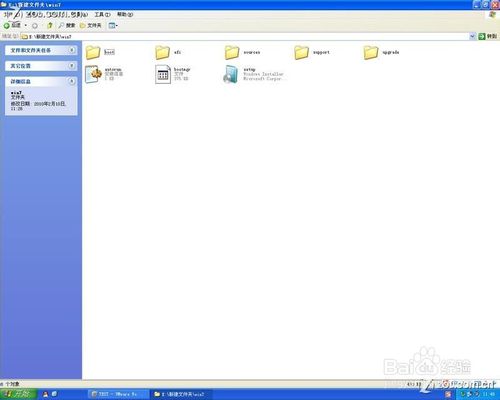
大神教你双硬盘安装win7的方法图1
将这些文件复制到一个非系统盘的根目录下,系统盘大多数都是C盘,而根目录就是某个磁盘,比如F盘双击后进去的界面,一定不要放到文件夹里!!可以对照一下,是否有这些文件:
PS:那个NT6的文件可以暂时忽略,下面会说来历的。
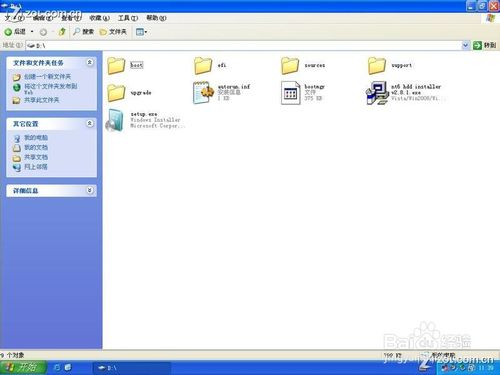
大神教你双硬盘安装win7的方法图2
下面就需要一个软件来帮忙了,就是NT6HDD Installer(NT6 HDD Installer下载链: http://pan.baidu.com/s/1dDehdKX 密码: bgfa),下载后放到之前存放win7安装文件的盘符的根目录,也就是和win7的安装文件放到一起然后运行,会出现下面的窗口,如果您现在的系统是XP可以选择1,如果是vista或者win7选择2,大家看一下就能明白,选择后按回车开始安装,1秒钟左右结束,之后就是重启系统了
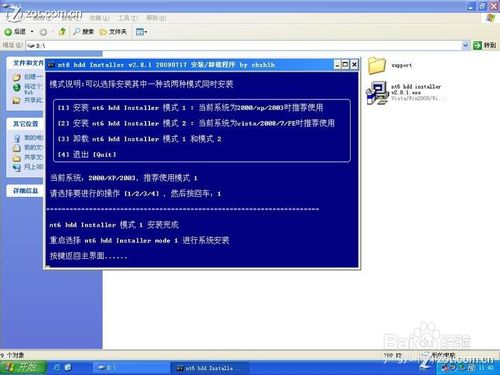
大神教你双硬盘安装win7的方法图3
在启动过程中会出现如下界面,这时选择新出来的nt6 hdd Installer mode 1选项:

大神教你双硬盘安装win7的方法图4
OK,下面就开始安装了哦,下图这步很简单:

大神教你双硬盘安装win7的方法图5
下图一定要点那个现在安装

大神教你双硬盘安装win7的方法图6
许可条款:
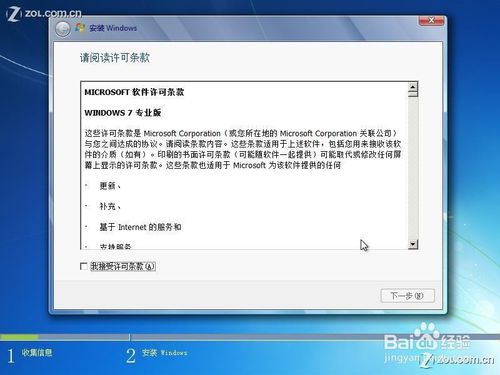
大神教你双硬盘安装win7的方法图7
这里强烈建议选择滴定仪安装,也就是第二个,第一个升级会非常非常的缓慢,得不偿失

大神教你双硬盘安装win7的方法图8
这里选择右下角的驱动器选项(高级)
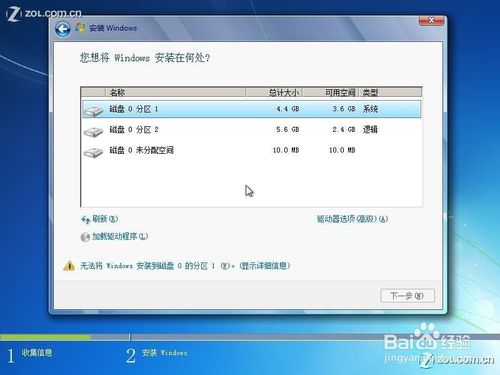
大神教你双硬盘安装win7的方法图9
如果想安装双系统,可以找一个不是之前系统的盘符安装,如果只想用WIN7,那么久格式化之前的系统盘(之前一定要做好系统盘的备份)

大神教你双硬盘安装win7的方法图10
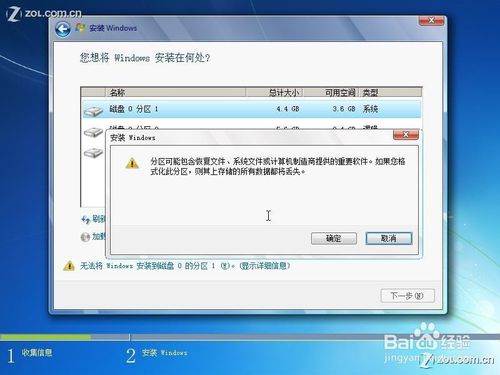
大神教你双硬盘安装win7的方法图11
以上就是小编为大家介绍的双硬盘安装win7的方法了,双硬盘安装win7的方法到这里也全部结束了,大家如果还想了解更多的资讯敬请关注小白官网吧。小白官网为大家提供更多的资讯。
 有用
26
有用
26


 小白系统
小白系统


 1000
1000 1000
1000 1000
1000 1000
1000 1000
1000 1000
1000 1000
1000 1000
1000 1000
1000 1000
1000猜您喜欢
- 教你火绒安全软件怎么使用..2021/10/27
- 电脑系统安装时间在哪里看..2022/08/11
- 苹果手机双系统如何切换-小白系统教程..2022/01/03
- 装机工具一键重装系统哪个最好用..2021/10/05
- 系统重装c盘会清空吗2022/12/21
- xp安装版下载后如何安装2022/12/24
相关推荐
- ghost安装器详细使用教程2020/06/10
- 恢复被损坏的Windows XP系统文件..2015/11/20
- 常用的计算机操作系统有哪些..2022/03/13
- 笔记本cpu天梯图20222022/10/11
- 戴尔笔记本重装系统教程2022/06/10
- 笔记本电脑蓝屏怎么办?2022/09/26

















